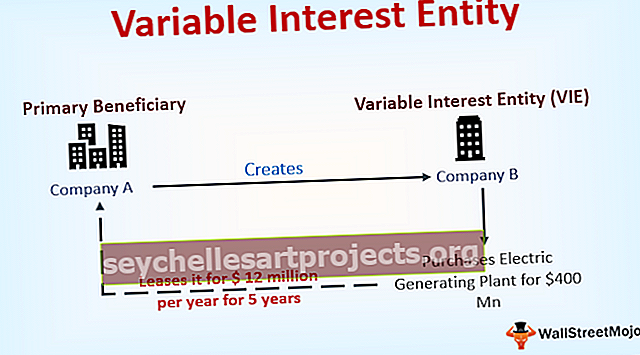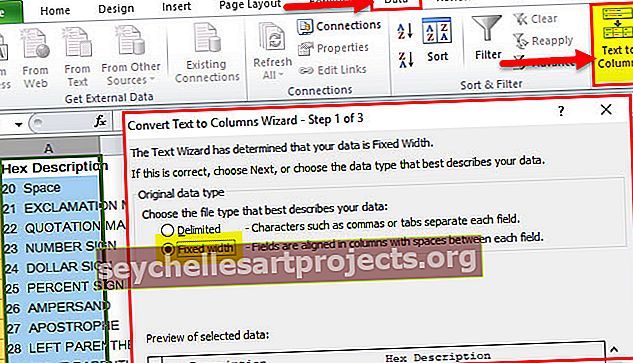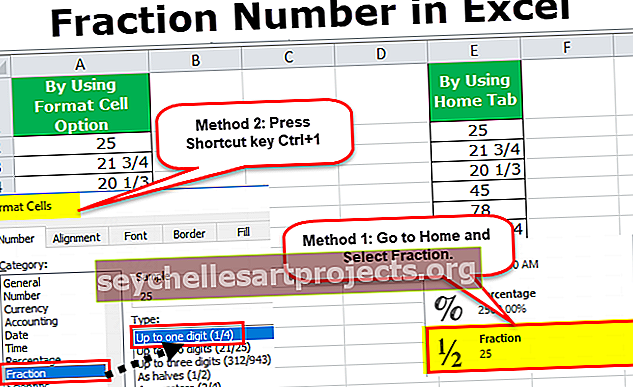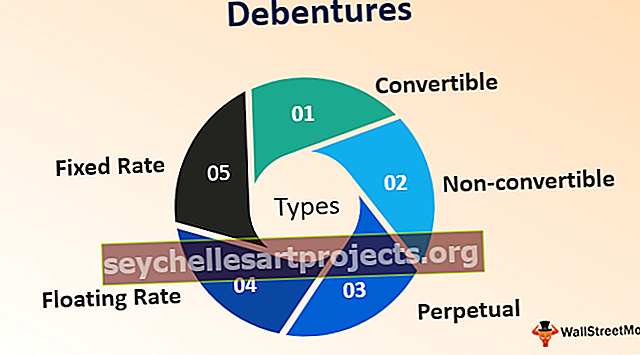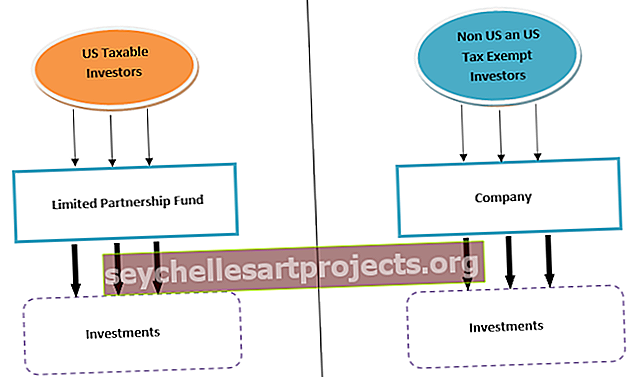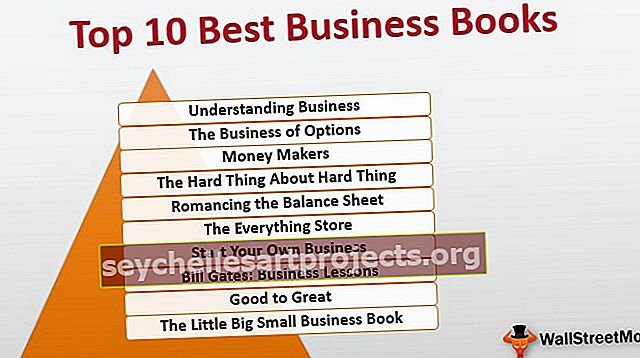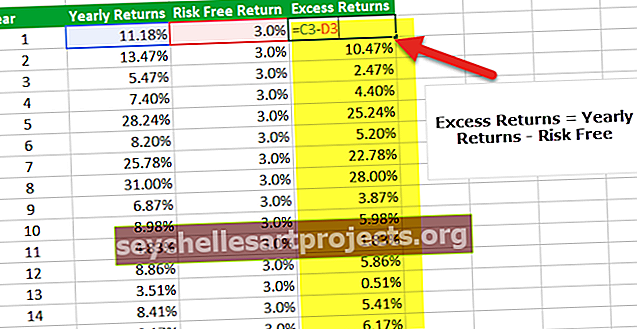„Excel“ sąrašo šablonas | Sukurkite nemokamą darbuotojų sąrašų šabloną
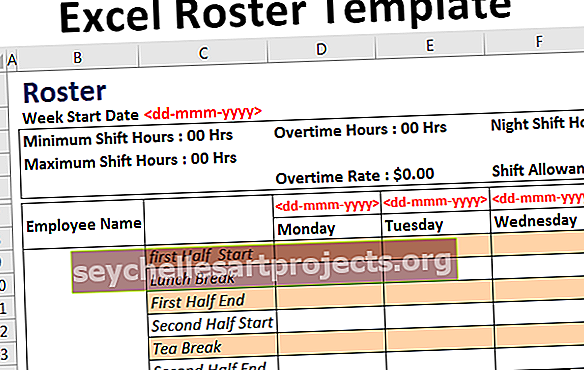
Nemokamas „Excel“ darbuotojų sąrašų šablonas
Kalbant apie verslo valdymą, jiems reikia sekti kiekvieno darbuotojo produktyvumą. Dažniausiai taip yra todėl, kad daugeliui verslo savininkų sąskaitos už darbuotojus yra tiesiogiai proporcingos jų dirbtų valandų skaičiui, todėl įmonės savininkui būtina dalytis tokia informacija su klientu. Šiame straipsnyje apžvelgsime du skirtingus „Excel“ sąrašo šablono kūrimo būdus.
Peržvelkime šiuos du metodus po vieną:
2 būdai, kaip sukurti nemokamą „Excel“ sąrašų šabloną
Šį „Roster Excel“ šabloną galite atsisiųsti čia - „Roster Excel“ šablonas1 metodas - internetiniai šablonai
Atlikite toliau nurodytus veiksmus, jei norite naudoti vieną iš tūkstančių nemokamų „Excel“ sąrašų, esančių „Excel“, kaip atsisiunčiamą šabloną.
1 žingsnis: Atidarykite naują „Excel“ failą ir eikite link meniu Failas> Naujas.

2 žingsnis: Kai tik spustelėsite Naujas, pamatysite paieškos laukelį, kuriame galėsite ieškoti tūkstančių „Excel“ šablonų internete, tiesiog įvesdami raktinį žodį.
3 žingsnis: viskas, ką jums reikia padaryti, tai įvesti „grafiką“ kaip raktinį žodį, ir galėsite atsisiųsti tūkstančius internetinių parinkčių, susietų su raktiniu žodžiu.

4 žingsnis: Spustelėkite bet kurį iš sąrašų šablonų.

Po to spustelėkite mygtuką Sukurti , kuris pasirodys lange, kuris pasirodys iškart spustelėjus šabloną.

Kai spustelėsite Kurti, jis atsisiųs jums tą šabloną ir leis jį naudoti savo asmeniniams tikslams.

Atkreipkite dėmesį, kad norėdami atsisiųsti šablonus, turite būti prisijungę prie stabilaus interneto ryšio, nes juos atsisiunčiame kaip „Microsoft Office“ teikiamus išteklius.
Šablonų yra tūkstančiai, ir jūs galite pasirinkti bet kurį iš savo pasirinkimų.
2 metodas „Roster Excel“ šablono kūrimas
Atlikite toliau nurodytus veiksmus, kad sukurtumėte nemokamą savo darbuotojų sąrašų šabloną „Excel“ nuo nulio.
1 žingsnis: B1 langelyje įveskite „Roster“ kaip lapo pavadinimą ir pritaikykite to paties formatus.

2 žingsnis: A2 langelyje įveskite „Savaitės pradžios data“, o šalia langelio (B2) - „.“ Tai yra formatas, kuriuo atspindės savaitės pradžios data.

Tam galite pritaikyti spalvas pagal savo reikalavimus. Datos reikšmėms pritaikiau raudonos spalvos šriftą.
3 žingsnis: sukurkite langelį su išorinėmis sienomis (galima pasiekti paspaudus „Ctrl“ + „Shfit“ + ir mygtukus) langeliuose B3: J5 ir ten pridėkite papildomą informaciją, pvz., Minimalios pamainos valandos, Maksimalios pamainos valandos, Viršvalandžiai, Viršvalandžiai, Naktinis poslinkis Valandos, „Shift“ pašalpa, kad užfiksuotumėte atitinkamą informaciją.

4 žingsnis: Iš langelių B7: J8 ketiname pridėti šiek tiek informacijos apie poslinkio grafiką; todėl sukurkite langelį su išorine siena tam pačiam diapazonui, kurį darėme ankstesniame žingsnyje. Apytiksliai galite pasakyti šio sąrašo stulpelių antraštes. Darbuotojo vardas būtų pirmasis, o po to kiekviename stulpelyje nuo D iki J yra viena data ir viena savaitės diena nuo pirmadienio.

Atkreipkite dėmesį, kad formatas yra pritaikytas ir galite jį naudoti savo patogumui. Aš naudojau raudoną šriftą datoms, juodą - dienoms, taip pat darbuotojo vardą. Pridėję pavadinimą, mes pasirinksime kitas 5 langelius, besikeičiančius nuo B9: J14, užpildydami darbuotojo sąrašus.
5 žingsnis: C stulpeliuose nuo C9 iki C14 pridėkite pavadinimus kiekvienoje eilutėje kaip „Pirmojo pusmečio pradžia“, „Pietų pertrauka“, „Pirmojo pusmečio pabaiga“, „Antrojo pusmečio pradžia“, „Arbatos pertrauka“, „Antrosios pusės pabaiga“. Padarykite šriftą kursyvu. Tai turėtų atrodyti taip, kaip parodyta toliau pateiktoje ekrano kopijoje.

6 žingsnis: Dabar pritaikykite spalvas pakaitinėms ląstelėms, kad tai atrodytų kaip lentelė. C9 langelyje naudokite kūdikių rausvą spalvą, o C10 langelyje - baltą spalvą ir nukopijuokite ir naudokite tą patį pakaitinį langelių formatą „Excel“ kitose ląstelėse. Tai turėtų atrodyti kaip žemiau esanti ekrano kopija.

7 žingsnis: Galite pridėti dar 5 eiles kitam darbuotojui ir pakartoti 5 bei 6 žingsnius, kad sukurtumėte dar vieno darbuotojo sąrašą. Idealiu atveju galite sukurti šį tą kiek darbuotojų, kiek jaučiatės ar turite savo organizacijoje.

Atkreipkite dėmesį, kad norėdami geriau vizualizuoti ir norėdami atskirti du darbuotojus, storą kraštą naudojome kaip atskyriklį. Tai matote linijoje, nubrėžtoje tarp 14 ir 15 lapo eilučių.
Galite pridėti daugiau tinkinimų, pvz., Pridėti sumą. To turėtų pakakti visiems jūsų reikalavimams, susijusiems su sąrašu. Apibendrinkime keletą dalykų, kuriuos reikia prisiminti:
Ką reikia atsiminti
- Galite atsisiųsti tūkstančius internetinių sąrašų failų iš „Microsoft Office“ arba iš interneto. Tačiau įsitikinkite, kad esate prisijungę prie stabilaus interneto ryšio.
- Visada geriau sukurti savo sąrašą. Kadangi jį sukūrėte jūs, galite pridėti visus pritaikytus laukus pagal savo verslo reikalavimus.